„MS Word“ automatinis numeravimas yra funkcija, kuri pagal numatytuosius nustatymus programoje įjungta vartotojų patogumui. Automatinis numeravimas leidžia vartotojams automatiškai pridėti serijos numerius prie kitos eilutės paspaudus klavišą „Enter“, pavyzdžiui:- sudaryti maisto prekių sąrašą ar bet ką. Tačiau kartais atsitinka taip, kad kai kuriems vartotojams gali tekti keisti pastraipas pagal poreikį ir jie gali nenorėti automatinio numeravimo. Norėdami tai padaryti, turite išjungti automatinį numeraciją MS Word. Pažiūrėkime, kaip tai galima padaryti naudojant „Windows 11“ kompiuterį.
Veiksmai, kurių reikia imtis norint sustabdyti automatinį numeraciją „MS Word“
1 žingsnis: Pirma, atidarykite MS žodis spustelėję „Windows“ logotipas ir slinkite žemyn pateiktu programų sąrašu ir ieškokite Žodis programa, kaip parodyta žemiau.
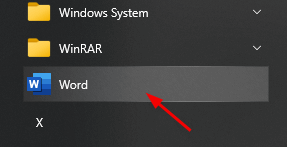
2 žingsnis: Tada spustelėkite Tuščias dokumentas Pradėti su.

3 žingsnis: Žemiau esančioje ekrano kopijoje galite pamatyti nešiojamųjų kompiuterių prekių ženklų, kurie įvedami po vieną, sąrašą.
Paspaudus Įveskite klavišą, jis automatiškai numera kitą eilutę, kaip parodyta.
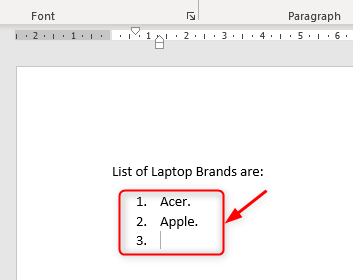
4 žingsnis: Šiame žingsnyje eikite į Failas.

Tada spustelėkite Galimybės kaip parodyta žemiau.
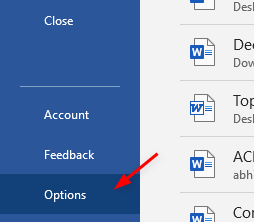
5 žingsnis: Tada spustelėkite „Pstogo danga“Kairėje pusėje, tada spustelėkite„Automatinio taisymo parinktys“.
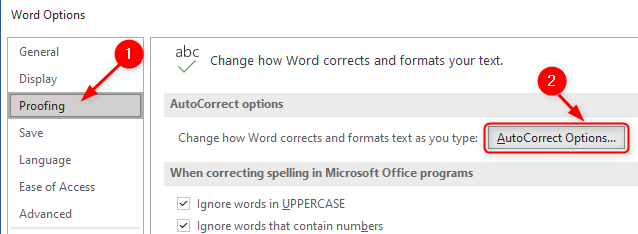
6 žingsnis: Kartą Automatinio taisymo parinktys atsidaro langas, spustelėkite Automatinis formatavimas įvedant tekstą skirtuką.
Toliau eikite į Taikykite rašydami skyriuje, panaikinkite žymėjimą Automatiškai sunumeruoti sąrašai sustabdyti automatinę numeraciją.
Taip pat galite panaikinti žymėjimą Automatiniai sąrašai su ženkleliais jei norite sustabdyti automatinių sąrašų su ženkleliais rodymą.
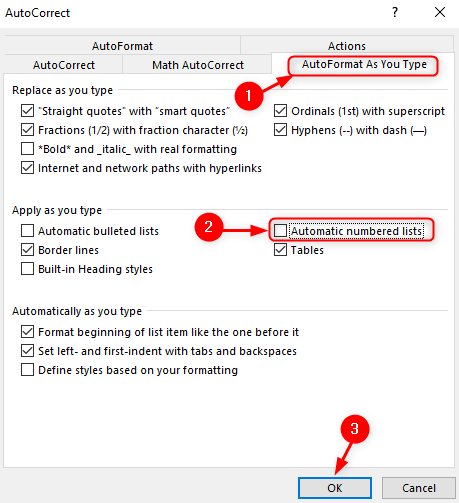
Tada paskutinis paspaudimas Gerai.
7 žingsnis: Dabar pabandykite dar kartą parašyti norimų dalykų sąrašą be automatinio numeravimo Įveskite klavišą, kaip parodyta paveikslėlyje žemiau.
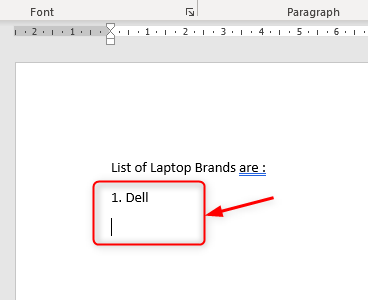
Tikiuosi, kad šis straipsnis buvo informatyvus.
Ačiū, kad skaitėte. Prašome palikti komentarus žemiau.

![„Microsoft Word“ žymės neapibrėžta klaida [Pataisyti]](/f/0852bf5fa1632e8cf468c7a03912032d.png?width=300&height=460)